Miniaturansichten der Taskleiste in Windows 10 deaktivieren
In Windows 10 ist es üblich, dass bei mehreren geöffneten Fenstern einer Anwendung eine kleine Vorschau jedes einzelnen Fensters erscheint, sobald man den Mauszeiger über das entsprechende Taskleistensymbol bewegt. Dies geschieht oft intuitiv und ohne bewusstes Nachdenken. Diese Funktion, die bei allen Apps greift, ermöglicht es, das Fenster in voller Größe zu betrachten, sobald man den Mauszeiger über die Miniaturansicht bewegt. Frühere Windows-Versionen erlaubten das Aktivieren oder Deaktivieren dieser Funktion nach Bedarf. In Windows 10 ist diese Hover-Vorschau jedoch standardmäßig aktiviert, ohne eine Option zur direkten Deaktivierung in den Einstellungen. Wer diese Vorschau lieber nicht nutzen möchte, kann dies durch eine Anpassung in der Windows-Registrierung erreichen.
Diese Modifikation verhindert das automatische Erscheinen der Miniaturansicht, wenn der Mauszeiger über das App-Symbol fährt. Ein Klick auf das Symbol zeigt jedoch weiterhin die Miniaturansicht an. Standardmäßig sieht die Hover-Vorschau wie folgt aus:
Für die Änderung ist der Zugriff auf die Windows-Registrierung erforderlich, was Administratorrechte voraussetzt. Starten Sie die Registrierung daher mit Administratorrechten oder führen Sie sie über ein Administratorkonto aus.
Navigieren Sie zu folgendem Pfad:
HKEY_CURRENT_USERSoftwareMicrosoftWindowsCurrentVersionExplorerAdvanced
Erstellen Sie hier einen neuen DWORD-Wert (32-Bit) und benennen Sie ihn ‚ExtendedUIHoverTime‘. Setzen Sie den Wert dieses Eintrags auf 25000. Wenn der Eintrag bereits vorhanden ist, bearbeiten Sie ihn entsprechend.
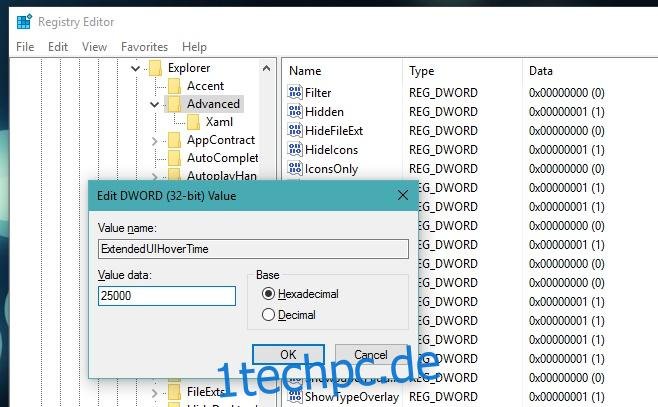
Nachdem die Änderungen vorgenommen wurden, starten Sie Ihr System neu. Nach dem Neustart wird die Miniaturansicht nicht mehr automatisch angezeigt, wenn Sie den Mauszeiger über das Symbol einer geöffneten Anwendung bewegen.
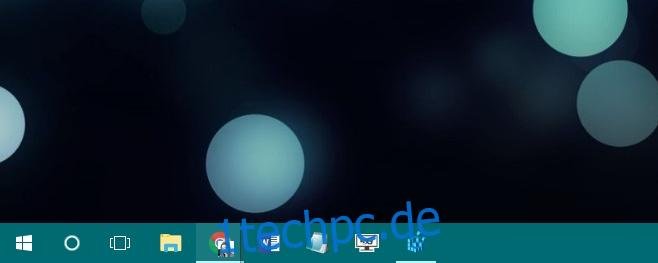
Ein Klick auf das App-Symbol zeigt jedoch weiterhin die Vorschau. Diese kleine Anpassung ermöglicht es, die Vorschau nur dann zu sehen, wenn man dies aktiv wünscht. Falls Sie den ursprünglichen Zustand bevorzugen, können Sie die Änderung einfach rückgängig machen, indem Sie den hinzugefügten DWORD-Wert löschen.